W grze Minecraft alokacja pamięci RAM jest niezbędna, jeśli chcesz poprawić wrażenia z gry. Pamięć o dostępie swobodnym jest długoterminowa dla pamięci RAM, której komputer używa do przechowywania tymczasowych danych podczas grania w gry takie jak Minecraft. Niewystarczająca ilość pamięci RAM może prowadzić do spowolnienia gry Minecraft — niezależnie od tego, czy chodzi o urządzenie, czy o grę. Na szczęście możesz skorzystać z kilku wskazówek, aby zwiększyć głośność pamięci RAM, przydzielając ją tak, aby gra działała płynniej i nie doświadczała więcej awarii. Teraz, gdy czytasz ten artykuł, podamy Ci pomocne informacje, takie jak jak przydzielić więcej ramu do Minecrafta.
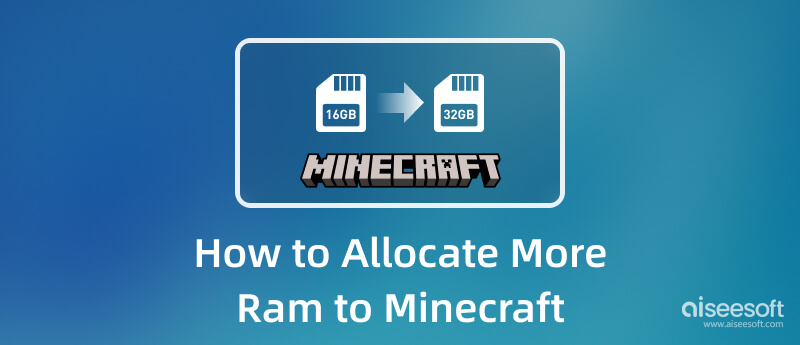
Pamiętaj, że poniższy samouczek działa tylko w Minecraft: Java Edition, a nie w Minecraft: Bedrock Edition. Więc teraz, jeśli chcesz wiedzieć, jak dać Minecraftowi więcej pamięci RAM, przeczytaj poniższe informacje.
Rozpocznijmy samouczek za pomocą domyślnego programu uruchamiającego, który pobrałeś wraz z grą. Jeśli więc nie wiesz, jak to zrobić, możesz wykonać poniższe czynności, ponieważ przeprowadzimy Cię przez ten proces w prostszy sposób.
Jednym z najczęściej używanych programów uruchamiających w grze Minecraft jest wyrzutnia AT; Poprzez tej aplikacji możesz przydzielić więcej pamięci RAM w grze Minecraft. Jeśli używasz tego programu uruchamiającego, postępuj zgodnie z poniższym samouczkiem.
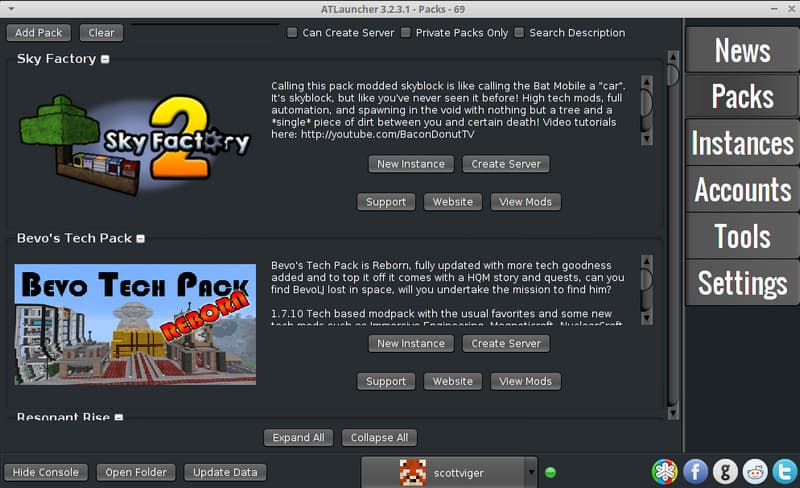
Oprócz ATLaunchera możesz także użyć Wyrzutnia techniczna kiedy potrzebujesz Minecrafta, aby przydzielić więcej pamięci RAM. Choć jest to proste, aplikacja jest zbudowana inaczej niż inne programy uruchamiające i możesz łatwo wykonać metodę alokacji, wykonując odpowiednie kroki. Jeśli jesteś gotowy do pracy, postępuj zgodnie z poniższym samouczkiem.
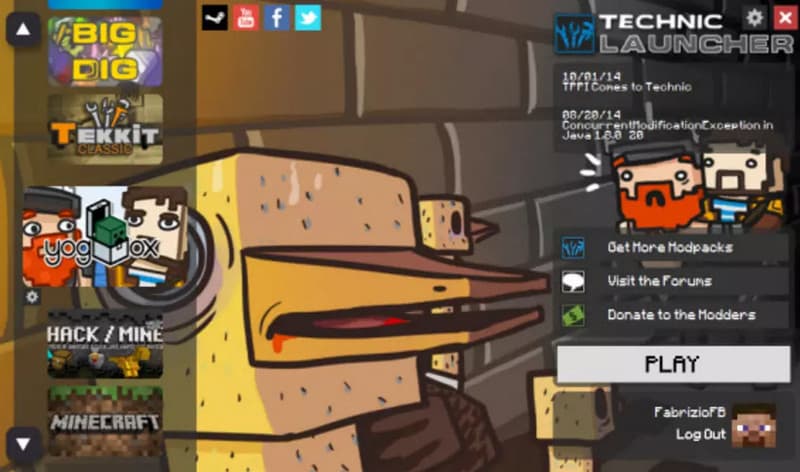
Alokacja pamięci RAM przypisuje ilość danych fizycznych w pamięci komputera, podczas gdy program komputerowy działa w systemie, niezależnie od tego, czy jest zarezerwowana częściowo, czy całkowicie. Ponieważ jest to pamięć ulotna, która potrzebuje mocy do przechowywania informacji, jej rozmiar jest ograniczony i nie może przechowywać plików multimedialnych innych niż dane. Bez wystarczającej ilości pamięci RAM każdy, kto gra w gry, będzie miał spadek liczby klatek na sekundę, co może skutkować słabą wydajnością komputera.
Co więcej, ludzie, którzy nie lubią spotykać się z niską wydajnością, na przykład w grach, próbowali przydzielić więcej pamięci RAM, aby zmaksymalizować jej moc. Niektórzy dostosowują go, aby zapobiec awariom i spadkowi liczby klatek na sekundę. Jednak niewłaściwe użycie alokacji pamięci RAM może prowadzić do katastrofy, zwłaszcza podczas pracy w 100%, więc należy tego unikać. Niezależnie od tego, czy tego potrzebujesz, czy nie, zrozumienie głównego celu alokacji pamięci RAM to doskonała przechowywana wiedza dla graczy i entuzjastów komputerów.
Teraz, gdy skończyłeś przydzielać więcej pamięci RAM do gry Minecraft, możesz zacząć grać w grę piaskownicy i byłoby lepiej, gdybyś nagrał ją podczas gry. Aby to zrobić, możesz łatwo użyć Rejestrator ekranu Aiseesoft - Rejestrator gier. Ten program zapewnia lepsze wrażenia z automatycznego nagrywania najważniejszych momentów gry, gdy go używasz. Możesz nagrywać non-stop za pomocą ekranu, głosu, dźwięku systemowego i kamery internetowej, jeśli ją masz. I bez wątpienia aplikacja jest najlepszym rejestratorem ekranu Minecraft do pobrania i używania na komputerze. Jeśli chcesz wiedzieć, jak to działa, skorzystaj z poniższego samouczka.
100% bezpieczeństwa. Bez reklam.
100% bezpieczeństwa. Bez reklam.
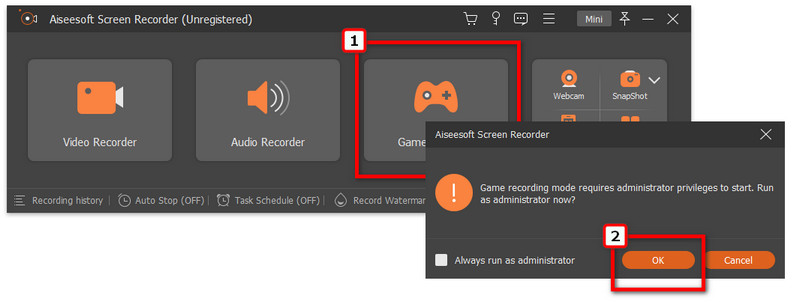
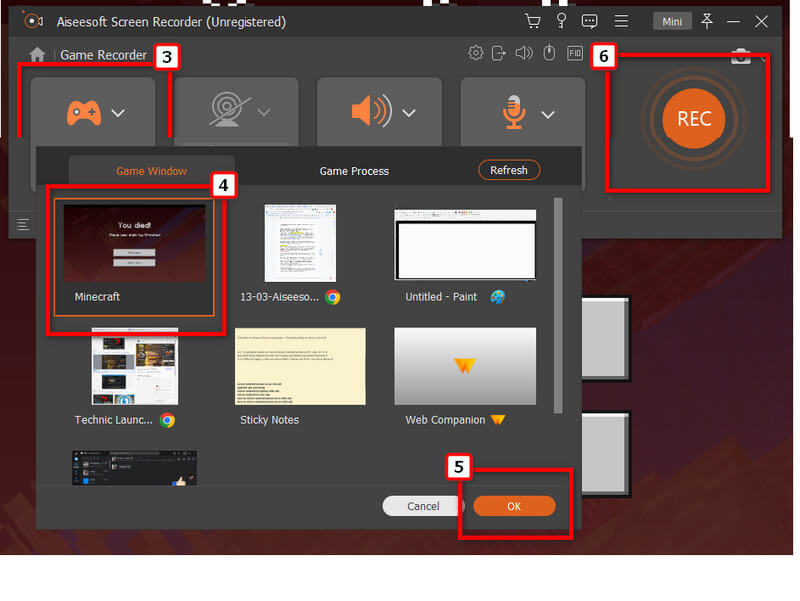
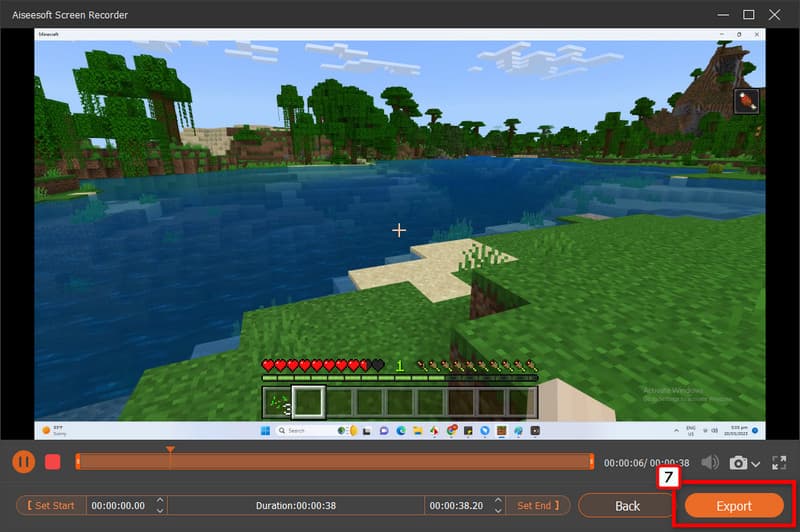
Ile pamięci RAM powinienem przeznaczyć na grę Minecraft?
W przypadku gry Minecraft będziesz potrzebować co najmniej 2 GB lub więcej, jeśli zejdziesz niżej, wtedy zobaczysz, że gra będzie się zawieszać za każdym razem, gdy jej użyjesz.
Czy możesz zwolnić pamięć RAM na komputerze Mac?
Jest to możliwe, jeśli masz do tego narzędzie. Jeśli nie masz pewności, co powoduje wolniejsze działanie pamięci RAM, możesz odwiedzić Monitor aktywności, aby zobaczyć, który program zużywa dużo pamięci. Ale zwolnij pamięć RAM na Macu, musisz użyć najlepszego narzędzia do czyszczenia systemu macOS, aby rozwiązać ten problem.
Czy muszę mieć większą pamięć RAM?
Ten przypadek będzie zależał od Twoich potrzeb w zakresie obciążenia pracą. Jeśli zajmujesz się tylko zwykłym przeglądaniem internetu, wystarczy 8 GB. Wiele programów biurowych powinno mieć większą pamięć RAM, na przykład 16 GB. Ale dla graczy z wysokim przetwarzaniem i edytorami 32 GB RAM załatwi sprawę.
Wnioski
Jak przydzielić więcej pamięci RAM w Minecraft jest łatwym i wykonalnym zadaniem, nawet jeśli jesteś nowy. Postępowanie zgodnie z dodanym przez nas samouczkiem zagwarantuje, że gra w Minecraft będzie płynniejsza.

Aiseesoft Screen Recorder to najlepsze oprogramowanie do nagrywania ekranu do przechwytywania dowolnych czynności, takich jak filmy online, połączenia z kamerą internetową, gry w systemie Windows / Mac.
100% bezpieczeństwa. Bez reklam.
100% bezpieczeństwa. Bez reklam.